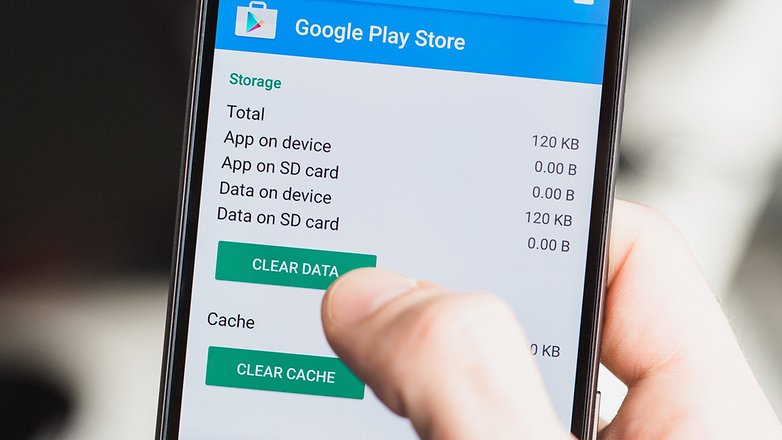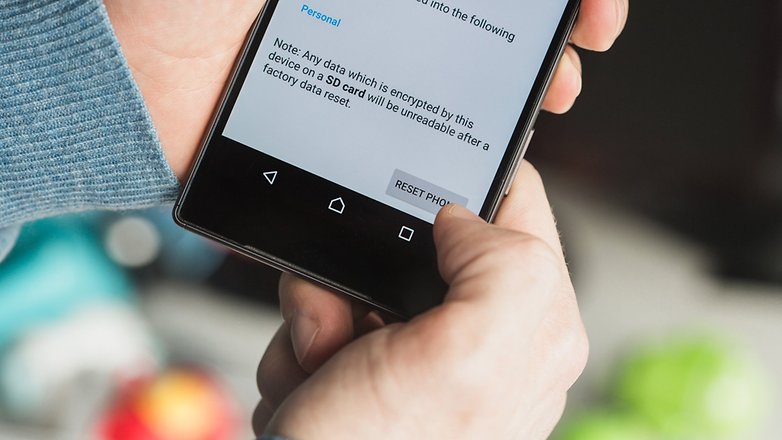Все приложения остановлены android что делать
Android приложение остановлено: что делать на Samsung, Xiaomi, Huawei, Sony, LG Xperia, Lenovo
Всем привет! Сегодня столкнулся вот с такой проблемой – при работе на телефоне Android вылезла ошибка, что приложение остановлено. При этом ошибка может вылезать при запущенных контактах, Яндексе, Сбербанк-онлайн, Ютуб, Вконтакте, OneDrive и других приложениях на телефоне. Я понял, что проблема не зависит от марки смартфона и может появляться на Xiaomi, Samsung, Huawei, Sony, LG Xperia, Lenovo и т.д.
Когда не запускается конкретное приложение, не связанное с системой – там проще. Но бывает, когда ошибка «Остановлено» связана со встроенным системным приложение телефона. Тогда тут нужно выполнить куда более жесткие решения. К таким ошибкам относятся приложения графического интерфейса системы или утилита, разблокирующая экран.
Первые действия
Самый просто способ — это сделать сброс кэша программы, которая могла быть забита всяким хламом, мешающим работе ПО. Так как системы у разных фирм могут немного отличаться, я буду давать не четкие инструкции, а рекомендации.
Теперь проверяем, вылезает ли ошибка. Если она повторяется, то можно попробовать откатить программу до предыдущей версии, но сделать это можно только на системных утилитах типа: Контакты, Интернет, Сервисы Google, Play Market, Gmail, Камера и т.д. Для сторонних программ нужно выполнить следующее: зажмите пальцем на иконке и перетащите ярлык в корзину, далее согласитесь с удалением. После этого зайдите в Play Market и заново скачайте и установите удаленную программу. Для системных утилит делаем следующее:
Система скачает новую (или откатит старую версию), установит, и после этого на этом же экране нужно включить утилиту. Проблема должна решиться.
Системные ошибки
Иногда в тексте ошибки можно встретить: com.android.systemui, com.android.settings, com.android.phone или что-то подобное. Это системные файлы, которые работают с предустановленными программами. Поэтому принцип решения примерно такой же. Вам нужно зайти и очистить кэш у тех утилит, с которыми они связаны. Обычно это все системные программы:
Чтобы не очищать все, вспомните – какую программу вы использовали, при работе которой появляется ошибка. Если вы не можете найти точное ПО, то очищаем все. Если проблема сохраняется с программами, которые работают с синхронизацией и гугловским аккаунтом типа фото, контакты и т.д. – попробуйте зайти в «Настройки» – «Аккаунты» – полностью удалите нынешний аккаунт и авторизуйтесь вновь.
Ошибка Android «Приложение было остановлено»: как исправить проблему
Иногда необходимая программа внезапно закрывается, а на экране смартфона появляется сообщение об ошибке «Приложение было остановлено». Рассказываем, почему так происходит и как решить эту проблему.
Как исправить ошибку «Приложение было остановлено» на Android-устройстве
Обычно приложение принудительно закрывается в том случае, когда возникает ошибка в кэше или памяти программы. Проделав следующие манипуляции, вы сбросите настройки приложения, но данные внутри самой программы останутся без изменений.
Наша инструкция подойдет для последних версий Android 9, в других системах названия пунктов меню могут незначительно отличаться.
«Приложение было остановлено» — что делать при ошибке
Если приложение снова перестало работать, вы можете выполнить следующие действия.
Перезагрузка: выключение и повторный запуск вашего Android-смартфона во многих случаях может устранить проблему. Она уберет небольшие ошибки в кэше системы.
Удаление приложения: если программа не является предварительно установленным системным приложением, просто удалите ее. После повторной установки ошибка должна быть исправлена.
Сброс: если ошибка повторяется снова и снова, вам остается только вернуться к заводским настройкам. Впрочем, это должно быть самым последним шагом. Как сбросить настройки Android, мы рассказывали в отдельной статье.
Как исправить ошибку приложение остановлено
Как исправить ошибку приложение остановлено. Время от времени пользователи Android сталкиваются с работой любимых приложений, а на экране появляется окно с ошибкой «Приложение остановлено». Как исправить!
Как исправить ошибку приложение остановлено
Чем дольше пользуетесь Android, тем чаще на нем возникают какие либо проблемы, возможно в ближайшем будущем компания Google это исправит, но а пока, есть, что есть и будем бороться с возникающими ошибками.
Так например, у многих пользователей возникает следующая ошибка: появляется всплывающее окно «Приложение остановлено», «Приложение SAMSUNG GALAXY остановлено» или «приложение google остановлено», после чего запущенное приложение закрывается и не работает.
Мы подготовили рабочие решения как решить данную проблему, вам остается их только проверить.
Почему пишет приложение остановлено?
Если вы долго не обновляли приложения, а после все-же решили установить новую версию, либо разработчик выпустил довольно существенное обновление, вследствие чего нарушилась совместимость с текущими данными.
Либо если удалить Сервисы Google Play или своевременно не обновлять, то естественно у вас может возникнуть проблема с остановкой приложений.
Решение 1: Обновить Google Play Services (Сервисы Google Play)
Не трогайте «Сервисы Google Play», иначе это приведет к нестабильной работе Android
Сервисы Google Play играют ключевую роль в работе Android — синхронизация данных, аутентификация в сети, безопасность устройства и многое другое.
Решение 2: Сброс кэша или Данных приложения
Необходимо сделать сброс кэша или данных (в зависимости от ситуации), для того чтобы вернуть работоспособность игры или приложения.
1. Перейдите в меню «Настройки» Android устройства
2. Перейдите в раздел «Приложение» и найдите в списке то приложение или игру, что перестали работать после обновления
3. Если у вас Android 5.0 или новей, перейдите в «Хранилище» приложения
4. Вначале Очистите Кеш приложения и проверите работоспособность приложения
5. Если приложение не заработало, то вернитесь настройки Android, раздел приложения и Сотрите Данные приложения, снова проверьте работоспособность приложения
Как правило после проделанных процедур все начинает работать. Если этого не произошло, тогда ждите выпуска новой версии приложения, либо воспользуйтесь другими решениями!
Решение 3: Установка новой прошивки Android
Все разработчики ПО стремятся поддерживать новые версии Android, повышать функциональность приложения и одновременно сохранять совместимость со старыми операционными системами многим бывает не под силу, в конечном итоге страдаем мы, простые пользователи смартфонов и планшетов.
Установите новую версию прошивку чтобы попробовать исправить ошибку «Приложение Google остановлено»
Решение 4: Сброс настроек Android
Если предложенные выше решения не сработали, тогда приготовьтесь более кардинальному сброс настроек Android (wipe). Все данные будут удалены, но приложения должны заработать.
сброс настроек Android
Настройка оборудования
Блог о модемах, роутерах и gpon ont терминалах.
Ошибка: Приложение остановлено — что делать?
Одно из распространенных явлений, с которыми сталкиваются владельцы телефонов и планшетов на операционной системе Андроид — это ошибка «Приложение было остановлено». В англоязычной локализации оно звучит, как «Process has stopped». Причём такое может случится как со сторонними программами, так и системными сервисами Android типа com.android.phone, Google Play, Телефон, Контакты, Галерея или Камера. Почему-то много жалоб на это у обладателей отнюдь не дешёвых устройств Samsung Galaxy и Sony Xperia.
Есть несколько способов исправить эту ошибку и сейчас мы их подробно рассмотрим.
Но перед тем, как их использовать, не поленитесь и откройте настройки памяти. Там нужно посмотреть статистику использования внутренней памяти. Если она занята «под завязку», то не стоит удивляться, что программы начинают глючить. Особенно к этому критично относятся игры. Удалите лишнее по максимуму, перезагрузитесь и проверьте актуальна ли ещё проблема.
1. Очистка кеша
Это самый первый и самый простой вариант развития событий, с которого стоит начать. Он срабатывает почти в половине случаев и позволяет избежать сброса настроек ОС.
Открываем Настройки и выбираем раздел «Программы».
Здесь нужно открыть вкладку «Все»:
В списке найдите ту программу, которая крэшится с ошибкой «Приложение остановлено».
В её свойствах нажимаем сначала кнопку «Остановить», после этогожмём кнопку «Очистить кэш» и затем — «Удалить данные». Перезагружаем устройство и проверяем работу программы.
2. Переустановка программы.
Если предыдущий шаг не дал положительного результата — пробуем переустановить приложение. Для этого открываем Google Play Маркет и выбираем пункт меню «Мои приложения». Здесь в списке надо найти нужную программу и нажать кнопку «Удалить».
После этого перезапускаем Android и устанавливаем её заново.
Проверяем как программа работает.
3. Сброс настроек телефона к заводским.
Этот способ идёт обычно как крайняя мера, к которой прибегают если ничего не помогает и ошибка «Приложение остановлено» никак не убирается. Чтобы им воспользоваться, надо зайти в Настройки гаджета и найти раздел «Восстановление и сброс».
Здесь будет кнопка «Сброс настроек».
Её надо нажать и далее следовать подсказкам системы.
Результатом будет девственно чистый Андроид, на который надо установить нужную программу и проверить её работу. Обычно этот шаг позволяет полностью решить проблему.
Примечание: не стоит забывать и о том, что причиной сбоя работы и в дальнейшем появления сообщения «Приложение остановлено» в Android может служить и ошибки разработчика, которые он допустил в коде при её создании. Проверить это можно установив данную утилиту на другой телефон или планшет и понаблюдав там за её работой. Так же стоит почитать отзывы о программе на Play Market. Если сбой массовый — там обязательно будет много отрицательных комментариев.
Помогло? Посоветуйте друзьям!
Ошибка: Приложение остановлено — что делать? : 87 комментариев
спасибо за статью…сбросила всё к херам собачим…теперь вот сижу битый час восстанавливаю
Здравствуйте. Сброс настроек к заводским и предполагает полное удаление пользовательского программного обеспечения и данных.
все сделала по пункту 2 и все заработало! спасибо!
Большое спасибо за видео и науку! Очистка памяти клавиатуры помогла!
у меня самсунг J3 установил игру Age of Z Origins…играл месяц… теперь пишет приложение остановлено… пробовал все в плодь до сброса до заводских настроек… в чем проблема так и не понял((( помогите разобраться
То есть Вы сбросили телефон на заводские настройки, заново установили игру и появляется такая ошибка?
Как исправить ошибку «Работа приложения остановлена»
Вы когда-либо получали сообщение «Приложение остановлено» при сбое его работы? Появление ошибки не зависит от типа приложения, она может произойти с чем угодно.
Однако существуют способы исправить это недоразумение.
Очистите хранилище приложения
Такая проблема часто возникает в тех приложениях, в которых хранятся контакты, медиафайлы, или в тех, которые запускают другие процессы. Процедура исправления ошибки одинакова в каждом случае.
Сначала выберите вариант «Очистить кэш». При нажатии этой кнопки будут удалены данные, благодаря которым приложения немного быстрее загружаются при запуске. Если вы очистите кэш, то приложение будет открываться несколько медленнее, но основная проблема может быть решена.
Если выбрать кнопку «Очистить данные», то будут удалены все данные приложения, в том числе файлы, настройки и аккаунты. Не стоит пользоваться этим вариантом без необходимости.
Проверьте карту памяти
Эта ошибка может быть вызвана поврежденной картой памяти. В таком случае, если приложение попытается что-то записать на карте памяти, то появится ошибка «Приложение остановлено».
Чтобы проверить состояние карты памяти, просто извлеките ее и запустите приложение, работа которого была приостановлена.
Если оно будет работать, то вы обнаружили источник проблемы. В таком случае вам понадобится новая карта памяти. При этом стоит перенести данные со старой карты памяти на компьютер, сделав резервную копию.
Удалите и переустановите приложение
Если приложение не является предустановленным, то стоит попробовать удалить его. Затем загрузите его заново из Google Play Store.
Просто откройте меню в левой части Play Store и нажмите на «Мои приложения и игры». Найдите интересующее вас приложение и нажмите на кнопку «Удалить».
На операцию уйдет несколько секунд. После этого можно установить его снова.
Выключите и включите телефон
Можно попробовать провести мягкую перезагрузку, то есть просто перезапустить устройство. Это очень простая, но достаточно эффективная процедура.
Она будет полезна, если ваш телефон непрерывно работал длительное время. При мягкой перезагрузке девайс пройдет через цикл включения-выключения.
Разумно каждые несколько дней выключать телефон на несколько минут. Это поможет заторможенному устройству справиться с различными проблемами, которые могут быть связаны с приложениями, сетью, аудио или почтой.
Последняя надежда: сброс к заводским настройкам
Если предыдущие варианты не помогли вам, можно сбросить телефон до заводских настроек. Перед этим удостоверьтесь, что вы сделали резервную копию всех своих данных.
При сбросе к заводским настройкам с телефона будут удалены все данные, в том числе баги. После этого процесса можно легко восстановить все приложения и всю информацию. Главное – не забывать про резервную копию.
Если не работает сам Google Play, то решение проблемы требует немного больше шагов.
Сначала удалите кэш, как в первом шаге.
Если это не поможет, очистите данные.
Наконец, удалите любые обновления для Play Store. То же самое касается сервисов Google Play, но с ними нужно разбираться по очереди.
Так вы точно не потеряете вдруг все свои предпочтения в Play Store.